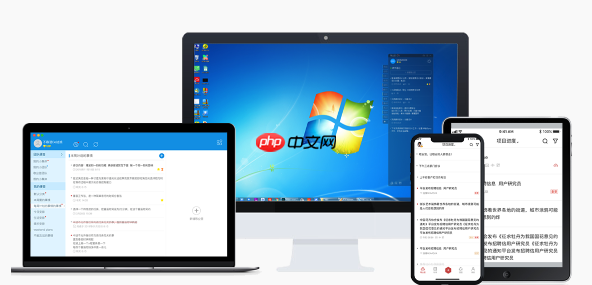safari阅读模式通过去除广告和干扰元素提升阅读体验。开启方法:访问文章页面时点击地址栏左侧图标即可进入阅读模式。个性化设置包括:1. 调整字体大小,使用“a-”或“a+”按钮;2. 切换字体样式,如衬线体或非衬线体;3. 选择背景颜色,如深色模式以缓解眼疲劳。这些设置会自动保存并应用于下次使用。

Safari浏览器的阅读模式(Reader Mode)是一个非常实用的功能,它能帮你去除网页上的广告、导航等干扰元素,只保留核心内容,让阅读体验变得清爽。开启它通常只需要点击地址栏左侧的图标,而个性化设置则在进入阅读模式后,再次点击该图标即可进行字体、背景等调整。

解决方案
要开启和个性化设置Safari阅读模式,步骤其实相当直观。
-
开启步骤:
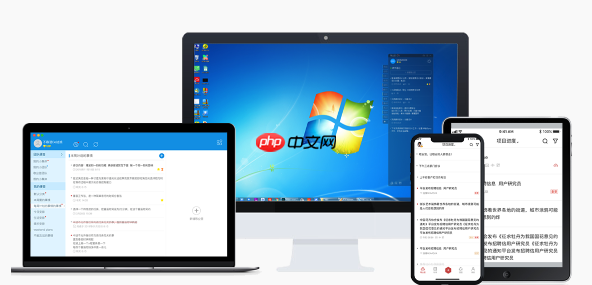
- 当你访问一个包含文章内容的网页时(比如新闻报道、博客文章),注意Safari浏览器地址栏的左侧。
- 如果这个页面支持阅读模式,你会看到一个特殊的图标,它可能看起来像几条横线(代表文本)或者“AA”字样。
- 点击这个图标。页面会迅速转换,你会发现所有无关的侧边栏、弹窗广告、复杂的导航菜单都消失了,只剩下文章的主体内容,排版也变得统一简洁。
-
个性化设置:
- 一旦你进入了阅读模式,如果你想调整阅读体验,再次点击地址栏左侧的那个图标(现在它通常会显示为“AA”)。
- 这时会弹出一个小菜单,里面提供了几个选项:
-
字体大小调整: 通过“A-”和“A+”按钮,你可以轻松地缩小或放大文字,找到最适合你阅读的尺寸。
-
字体选择: Safari通常会提供几种内置字体,比如衬线体和非衬线体。你可以根据自己的视觉偏好进行切换,看看哪种字体更让你舒服。
-
背景颜色选择: 这是我个人觉得非常重要的一个功能。通常会有白色、米色(模拟纸张)、灰色和黑色(深色模式)等选项。尤其是在光线较暗的环境下,选择深色背景能极大缓解眼睛的疲劳感。
- 这些调整都是即时生效的,而且Safari很聪明,它会记住你上次在阅读模式下的偏好设置,下次你再开启阅读模式时,就会自动沿用这些设置。
Safari阅读模式究竟能带来哪些实际好处,值得我们频繁使用?
在我看来,Safari阅读模式不仅仅是一个小功能,它简直是数字时代里为我们提供的一片“清净之地”。它的实际好处非常多,值得我们去频繁利用:

-
极致的沉浸式阅读体验: 这是最直接、最显著的好处。想想看,当你打开一篇长文,突然跳出广告、弹窗,或者被旁边花花绿绿的推荐内容分散注意力,阅读的连贯性就完全被打破了。阅读模式就像一个魔法棒,瞬间把这些干扰都“变”走,只留下文章本身。这种专注度,在信息爆炸的今天,简直是奢侈品。
-
显著减轻视觉疲劳: 统一的排版、可调节的字体大小,以及最重要的——背景颜色选择,对眼睛的保护作用非常明显。特别是深色模式,晚上阅读时,屏幕发出的蓝光刺激会大大降低,眼睛会感觉舒服很多,长时间阅读也不那么容易累。
-
提升阅读效率与理解力: 当你不再被无关信息轰炸,大脑处理的噪音就少了。这意味着你可以更快地捕捉到文章的重点,理解内容也会更深入。少了很多分散注意力的元素,自然阅读速度和信息摄取效率都会有所提升。
-
间接的流量节省与加载速度提升: 虽然这不是阅读模式的主要设计目的,但它确实能通过去除大量广告脚本、高分辨率图片和复杂的CSS样式,来减少页面的加载数据量。对于流量有限或者网络环境不佳的用户来说,这也能带来一定的优势。
-
改善可访问性: 对于有视力障碍的用户,能够自由调整字体大小、字体样式和背景对比度,是确保他们能无障碍阅读网页内容的基础功能。这使得信息获取变得更加公平。
为什么有些网页无法开启Safari阅读模式,以及如何判断和应对?
有时候你会发现,面对一些网页,地址栏的阅读器图标就是不出现,或者点不动。这确实会让人有点疑惑,但通常都有其原因。
-
页面结构不标准或内容类型不符: 阅读模式的运行依赖于网页的HTML结构。它需要能够识别出文章的主体内容在哪里。如果一个网站的HTML代码写得比较混乱,或者它本身就不是以“文章”形式呈现的页面(比如,一个电商网站的产品列表页、搜索引擎的结果页、一个复杂的Web应用界面,或者纯粹的图片画廊),Safari就很难准确地解析出“文章主体”,自然也就无法提供阅读模式了。
-
内容通过JavaScript动态加载: 某些现代网站的内容是完全通过JavaScript在用户浏览器端动态生成的。Safari的阅读器可能在页面加载初期无法捕获到这些动态生成的内容,导致它判断当前页面没有可供阅读模式解析的“文章”。
-
页面内容过少或非文本主导: 如果一个页面只有一两句话,或者主要内容是视频、图片而非大量文字,Safari也会认为它不适合开启阅读模式。
-
浏览器版本或设置问题(极少数情况): 尽管不常见,但偶尔旧版本的Safari可能对某些新网页结构支持不好,或者安装了某些浏览器扩展程序可能会干扰阅读模式的正常工作。
如何判断和应对:
-
直接观察图标: 最简单直接的方法就是看地址栏左侧有没有那个阅读器图标。如果它没有出现,或者显示为灰色不可点击,那就说明当前页面不支持阅读模式。
-
思考页面类型: 在尝试开启前,先在心里判断一下这个页面是不是一篇“文章”或“新闻”。如果是产品目录、论坛帖子列表、互动工具等,那不支持阅读模式是完全正常的。
-
尝试刷新页面: 偶尔,网络延迟或页面加载不完整会导致图标暂时不出现。刷新一下页面,有时问题就能解决。
-
考虑替代方案: 如果你确实需要去除干扰,但Safari阅读模式不工作,可以考虑使用一些第三方工具。例如,一些广告拦截器(它们能从根本上阻止广告加载),或者像Pocket、Instapaper这类“稍后阅读”服务,它们有自己的解析引擎,通常能更好地处理各种网页,并提供干净的阅读界面。
除了阅读模式,Safari还有哪些鲜为人知的技巧可以优化浏览体验?
Safari除了阅读模式这个明星功能外,还有不少小技巧,如果善用,能让你的日常浏览体验更上一层楼。它们可能不像阅读模式那样显眼,但用起来会发现效率和舒适度都有提升。
-
内容拦截器/广告拦截扩展: 我个人是广告拦截器的忠实用户。虽然阅读模式能净化页面,但广告拦截器是从根源上阻止广告加载。这意味着页面加载更快,流量消耗更少,而且很多时候,它能比阅读模式更彻底地消除视觉干扰,甚至在阅读模式不支持的页面也能发挥作用。
-
画中画模式: 当你在Safari中观看视频时,如果视频播放器上出现一个画中画图标(通常是两个重叠的方框),点击它,视频就会浮动在屏幕上,你可以随意拖动大小和位置,同时继续浏览其他网页或使用其他应用。这对于多任务处理,比如一边看教程一边操作,或者一边看新闻一边回邮件,都非常实用。
-
标签页组(Tab Groups): 如果你像我一样,经常需要同时打开大量相关网页来研究某个主题,或者区分工作和个人浏览,标签页组简直是救星。你可以把一组相关的标签页保存为一个“组”,下次需要时一键打开。这让你的标签页栏保持整洁,避免了混乱。
-
自定义起始页: 你可以根据自己的习惯,设置Safari打开时显示的内容。比如,让它显示你收藏的网站、阅读列表、最近关闭的标签页,甚至可以换一张自己喜欢的背景图片。这能让你的浏览器主页更符合你的个人工作流和审美。
-
“添加到阅读列表”: 这个功能和阅读模式有点像,但更侧重于“稍后阅读”的场景。当你看到一篇好文章,但现在没时间细读时,可以点击分享按钮,选择“添加到阅读列表”。Safari会离线保存这篇文章的内容,而且排版也会像阅读模式一样干净,即使没有网络也能随时阅读。这对于通勤或旅行时阅读非常有帮助。
以上就是Safari浏览器阅读模式开启步骤及个性化设置指南的详细内容,更多请关注php中文网其它相关文章!